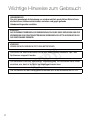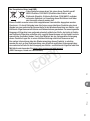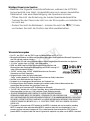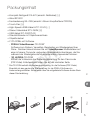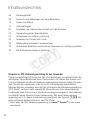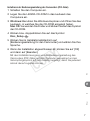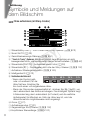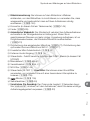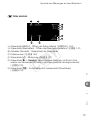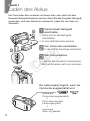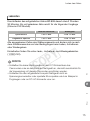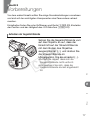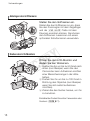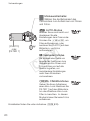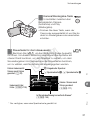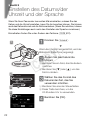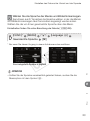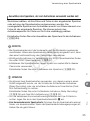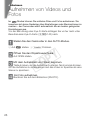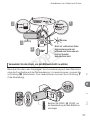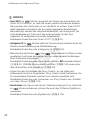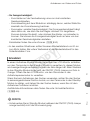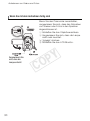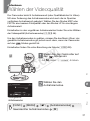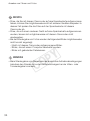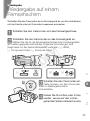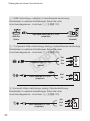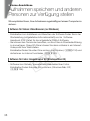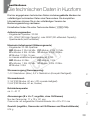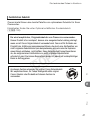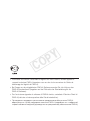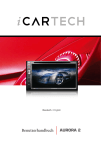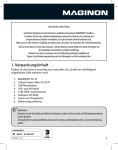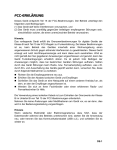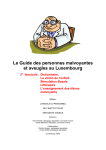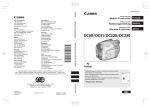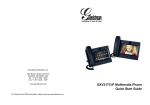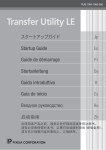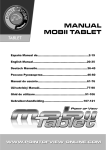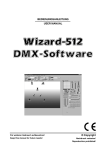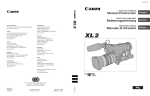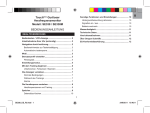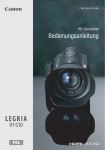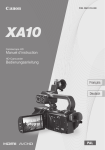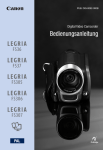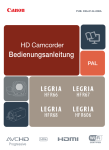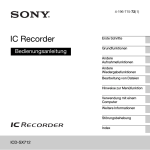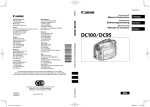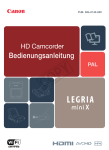Download Guide rapide Kurzanleitung Guida rapida
Transcript
PUB. DIM-1068-000 C Y P O Caméscope HD Guide rapide HD-Camcorder Kurzanleitung Videocamera HD Guida rapida Цифровая видеокамера HD Краткое руководство Wichtige Hinweise zum Gebrauch URHEBERRECHT: Die nicht genehmigte Aufzeichnung von urheberrechtlich geschütztem Material kann die Rechte von Urheberrechtsinhabern verletzen und gegen geltende Urheberrechtsgesetze verstoßen. VORSICHT: AUS SICHERHEITSGRÜNDEN ZUR VERMEIDUNG VON FEUER ODER EXPLOSION UND ZUR VERMEIDUNG VON FUNKTIONSSTÖRUNGEN VERWENDEN SIE BITTE AUSSCHLIESSLICH DAS EMPFOHLENE ZUBEHÖR. VORSICHT: ZIEHEN SIE NACH GEBRAUCH STETS DEN NETZSTECKER. Y P O Zum Schutz vor einem elektrischen Schlag darf dieses Produkt keinesfalls Tropf- oder Spritzwasser ausgesetzt werden. Der Netzstecker trennt das Gerät von der Stromversorgung. Der Netzstecker sollte immer erreichbar sein, damit er im Notfall herausgezogen werden kann. C Das Geräteschild mit den Anschlusswerten befindet sich an der Unterseite des CA-570. 2 Nur Europäische Union (und EWR). Diese Symbole weisen darauf hin, dass dieses Produkt gemäß WEEE-Richtlinie 2002/96/EG (Richtlinie über Elektro- und Elektronik-Altgeräte), Batterien-Richtlinie (2006/66/EG) und/oder nationalen Gesetzen zur Umsetzung dieser Richtlinien nicht über den Hausmüll entsorgt werden darf. Dieses Produkt muss bei einer dafür vorgesehenen Sammelstelle abgegeben werden. Dies kann z. B. durch Rückgabe beim Kauf eines neuen ähnlichen Produkts oder durch Abgabe bei einer autorisierten Sammelstelle für die Wiederaufbereitung von Elektro- und Elektronik-Altgeräten sowie Batterien und Akkumulatoren geschehen. Der unsachgemäße Umgang mit Altgeräten kann aufgrund potenziell gefährlicher Stoffe, die häufig in Elektround Elektronik-Altgeräten enthalten sind, negative Auswirkungen auf die Umwelt und die menschliche Gesundheit haben. Durch Ihre Mitarbeit bei der sachgemäßen Entsorgung dieses Produkts tragen Sie zu einer effektiven Nutzung natürlicher Ressourcen bei. Um weitere Informationen über die Wiederverwertung dieses Produkts zu erhalten, wenden Sie sich an Ihre Stadtverwaltung, den öffentlich-rechtlichen Entsorgungsträger, eine autorisierte Stelle für die Entsorgung von Elektro- und Elektronik-Altgeräten oder Ihre Müllabfuhr oder besuchen Sie www.canon-europe.com/environment. (EWR: Norwegen, Island und Liechtenstein) Fr De It Ru C Y P O 3 Wichtiger Hinweis zum Speicher • Beachten Sie folgende Vorsichtsmaßnahmen, während die ACCESSLampe leuchtet oder blinkt. Anderenfalls kann es zu einem dauerhaften Datenverlust oder einer Beschädigung des Speichers kommen. - Öffnen Sie nicht die Abdeckung der beiden Speicherkartenschlitze. - Trennen Sie den Camcorder nicht von der Stromquelle, und schalten Sie ihn nicht aus. - Ändern Sie nicht die Betriebsart - drücken Sie nicht die U-Taste und ändern Sie nicht die Position des Moduswahlschalters. Warenzeichenangaben Y P O • Das SD-, das SDHC- und das SDXC-Logo sind Warenzeichen von SD-3C, LLC. • Microsoft und Windows sind Warenzeichen oder eingetragene Warenzeichen der Microsoft Corporation in den USA und/oder anderen Ländern. • Apple und Mac OS sind in den USA und anderen Ländern eingetragene Warenzeichen von Apple Inc. • “x.v.Color” und das Logo “x.v.Color” sind Warenzeichen. • HDMI, das HDMI-Logo und High-Definition Multimedia Interface sind Warenzeichen oder eingetragene Warenzeichen von HDMI Licensing LLC in den USA und anderen Ländern. • “AVCHD” und das Logo “AVCHD” sind Warenzeichen von Panasonic Corporation und Sony Corporation. • Hergestellt unter Lizenz der Dolby Laboratories. “Dolby” und das doppelte D-Symbol sind Warenzeichen von Dolby Laboratories. • YouTube ist ein Warenzeichen von Google Inc. • Facebook ist ein eingetragenes Warenzeichen von Facebook, Inc. • Die übrigen Namen und Produkte, die oben nicht erwähnt werden, können Warenzeichen oder eingetragene Warenzeichen ihrer jeweiligen Firmen sein. • Dieses Gerät nutzt lizenzierte exFAT-Technologie von Microsoft. • “Full HD 1080” bezieht sich auf Canon Camcorder, die mit hochauflösendem (HD)Video kompatibel sind, das aus 1.080 vertikalen Pixeln (Bildzeilen) besteht. • JEGLICHE VERWENDUNG DIESES PRODUKTS, AUSSER ZUM PERSÖNLICHEN GEBRAUCH IN EINER WEISE, DIE DEM MPEG-2 STANDARD FÜR DIE KODIERUNG VON VIDEO-INFORMATIONEN FÜR PACKAGED MEDIA ENTSPRICHT, IST IM ANWENDUNGSBEREICH DER PATENTE DES MPEG-2 PATENT PORTFOLIO OHNE MPEG LA-LIZENZ AUSDRÜCKLICH UNTERSAGT; EINE DERARTIGE LIZENZ IST ERHÄLTLICH BEI MPEG LA, L.L.C., 250 STEELE STREET, SUITE 300, DENVER, COLORADO 80206, USA. • This product is licensed under AT&T patents for the MPEG-4 standard and may be used for encoding MPEG-4 compliant video and/or decoding MPEG-4 compliant video that was encoded only (1) for a personal and non-commercial purpose or (2) by a video provider licensed under the AT&T patents to provide MPEG-4 compliant video. No license is granted or implied for any other use for MPEG-4 standard. C 4 Packungsinhalt • Kompakt-Netzgerät CA-570 (einschl. Netzkabel) [1] • Akku BP-808 • Fernbedienung WL-D89 (einschl. Lithium-Knopfbatterie CR2025) • Touch-Pen [2] • High-Speed-HDMI-Kabel HTC-100/S [3] • Stereo-Videokabel STV-250N [4] • USB-Kabel IFC-300PCU/S • Streulichtblende mit Objektivverschluss • Objektivdeckel • 2 CD-ROMs mit Software - PIXELA VideoBrowser CD-ROM* Software zum Sichern, Verwalten, Bearbeiten und Wiedergeben Ihrer Filme. Darüber hinaus können Sie mit VideoBrowser Musikdateien auf eine mit einem Computer verbunden Speicherkarte übertragen, die Sie während der Wiedergabe als Musikuntermalung verwenden können. - : LEGRIA CD-ROM Enthält die Vollversion der Bedienungsanleitung für den Camcorder (PDF-Datei). Erläuterungen finden Sie auf der nächsten Seite. C Y P O It De Fr * Die CD-ROM enthält die Bedienungsanleitung für die Software (PDF-Datei). Ebenfalls ist eine gedruckte Startanleitung für die PIXELA-Software im Lieferumfang enthalten. Einzelheiten über die mitgelieferte Software finden Sie in dieser Startanleitung. 2 3 4 Ru 1 5 Inhaltsverzeichnis 05 Packungsinhalt 08 Symbole und Meldungen auf dem Bildschirm 14 Laden des Akkus 17 Vorbereitungen 22 Einstellen des Datums/der Uhrzeit und der Sprache 24 Verwendung einer Speicherkarte 26 Aufnehmen von Videos und Fotos 32 Ansehen von Filmen und Fotos 35 Wiedergabe auf einem Fernsehschirm 38 Aufnahmen speichern und anderen Personen zur Verfügung stellen 39 Die technischen Daten in Kurzform C Y P O Hinweise zur PDF-Bedienungsanleitung für den Camcorder Diese Kurzanleitung hilft Ihnen bei den Vorbereitungen und erklärt Ihnen die wichtigsten Grundfunktionen Ihres Camcorders, mit denen Sie Videos und Fotos aufnehmen und Ihre Aufnahmen wiedergeben können (indem Sie dazu den Camcorder verwenden oder ihn an Ihr Fernsehgerät anschließen). Machen Sie sich unbedingt auch mit der Vollversion der Bedienungsanleitung (PDF-Datei*) vertraut, denn sie enthält Informationen über die erweiterten Funktionen Ihres Camcorders, gibt Ihnen wichtige Hinweise zur Handhabung und enthält einen Abschnitt über Fehlersuche, falls eine Fehlermeldung angezeigt wird. In dieser Kurzanleitung bezeichnet das Symbol ; die entsprechende Seitennummer in der PDF-Datei. * Zum Lesen der PDF-Bedienungsanleitung ist Adobe® Reader® 6 oder höher erforderlich. 6 Installieren der Bedienungsanleitung des Camcorders (PDF-Datei) 1 Schalten Sie den Computer ein. 2 Legen Sie die LEGRIA CD-ROM in das Laufwerk des Computers ein. 3 Windows: Benutzen Sie Windows-Explorer und öffnen Sie das Laufwerk, in welches Sie die CD-ROM eingelegt haben. Mac OS: Verwenden Sie Finder und klicken Sie auf das Symbol der CD-ROM. 4 Klicken bzw. doppelklicken Sie auf das Symbol Disc_Setup . 5 Klicken Sie im Installationsbildschirm auf [Bedienungsanleitung für den Camcorder] und wählen Sie Ihre Sprache. 6 Wenn die Installation abgeschlossen ist, klicken Sie auf [OK] und dann auf [Beenden]. Y P O De It Ru C Fr Mit dem Installationsvorgang wird die Bedienungsanleitung des Camcorders (PDF-Datei) auf dem Computer gespeichert und ein Verknüpfungssymbol auf dem Desktop angelegt, damit Sie jederzeit schnell darauf zugreifen können. 7 Einführung Symbole und Meldungen auf dem Bildschirm Filme aufnehmen (mit Story-Creator) 1 2 3 4 5 6 7 8 9 A q a A s A d A 8 Steuertaste [FUNC.] - Zum Öffnen des FUNC.-Menüs (; 28) Smart AUTO (A 28) Gesichtserkennungs-Rahmen (; 51) “Touch & Track”-Rahmen: Berühren Sie auf dem Bildschirm ein sich bewegendes Motiv, um kontinuierlich darauf scharfzustellen. (; 52) Steuertaste [PHOTO] - Aufnehmen eines Fotos (A 26) Steuertaste [ë] - Zurückgehen zur Liste der Story-Szenen (; 102) Aufnahme-/Wiedergabefunktion (; 160) Intelligentes IS (A 28) Verbleibende Akkuzeit 100 % 75 % 50 % 25 % 0% - Wenn das Symbol gelb oder rot erscheint, ist der Akku fast leer. Ersetzen Sie ihn durch einen voll aufgeladenen Akku. - Wenn der Camcorder ausgeschaltet ist, drücken Sie B, um den Ladezustand des Akkus anzuzeigen. Das Intelligent System zeigt 5 Sekunden lang den Ladezustand (in Prozent) und die restliche Aufnahmezeit (in Minuten) an. Falls der Akku leer ist, wird die Akkuinformation möglicherweise nicht angezeigt. Zoom (A 27) Aufnahmemodus (A 31) Gegenwärtige Story-Szene (; 102) Empfohlene Szenenlänge (; 102) C Y P O Symbole und Meldungen auf dem Bildschirm f Steuertaste: Zuletzt benutzte Funktion des FUNC.-Menüs (in diesem Fall A [Ò Verzierung]) Verzierung: Fügen Sie eine persönliche Note hinzu, indem Sie Stempel, Zeichnungen, Bild-Mix und vieles mehr verwenden. (; 107) , Aufnahme von Filmen n Manueller Modus CINEMA-Modus C Y P O Ru It De Fr g A Aufnahmeprogramm: Mit den Aufnahmeprogrammen können Sie verschiedene Aufnahmeeinstellungen nach Ihren Bedürfnissen vornehmen oder eines der Spezialszene-Aufnahmeprogramme verwenden, die Ihnen die optimalen Camcorder-Einstellungen für eine Reihe von Aufnahmesituationen bieten. (; 59, 66) h Belichtungskorrektur: Korrigieren Sie die Belichtung manuell, damit das Bild A im Vergleich zur automatischen Belichtungseinstellung durch den Camcorder dunkler/heller wird. (; 62) j Signalverstärkung (während des Aufnahmeprogramms A [n Man. Belichtung]) (; 61); Begrenzung der automatischen Verstärkungsregelung (AGC-Grenze) (; 58) k = Instant AF/? Medium-AF/@ Normaler Autofokus (; 50); A MF Manuelle Scharfeinstellung (; 48) l Gesichtserkennung: Sie können den Camcorder so einstellen, dass er A automatisch die Gesichter von Personen erkennt und diese Information verwendet, um auf diesen Motivbereich scharfzustellen und die besten Farb- und Belichtungswerte für schöne Videos und Fotos einzustellen. (; 51); ~ Autofokus nur für Gesichter (; 51) 9 Symbole und Meldungen auf dem Bildschirm q S Weißabgleich: Sie können die Einstellung so vornehmen, dass unterschiedliche Lichtverhältnisse keinen Einfluss auf die Farben Ihrer Aufnahmen haben und weiße Objekte tatsächlich weiß aussehen. (; 64) a S Audiopegelanzeige: Stellen Sie den Tonaufnahmepegel manuell ein. (; 71) s S x.v.Color: Der Camcorder verwendet einen Farbraum mit erweitertem Farbumfang, um besonders intensive, realistische Farben zu erzielen. (; 152) d S Während der Aufnahme/Wiedergabe: Szenenzähler (Stunden: Minuten: Sekunden) f Dual-Slot-Aufzeichnung (; 36) S g Fernbedienungssensor aus (; 154) S h Bildstabilisierung: Der Bildstabilisator gleicht Verwacklungsunschärfe S unterschiedlicher Stärke aus, damit Sie schöne Videoaufnahmen mit ruhigen, gleichmäßigen Bewegungen erzielen. (; 57) j Digitaler Tele-Konverter (; 55) S k Bildrate (; 47) S l Verbleibende Aufnahmezeit S 6/7 Auf der Speicherkarte; & Im eingebauten Speicher (/)Fortlaufende Aufnahme (; 35) - Wenn im Speicher kein Platz mehr zur Verfügung steht, wird [& Ende] (eingebauter Speicher) oder [6Ende] (Speicherkarte 2) oder [7Ende] (Speicherkarte 3) in Rot angezeigt, und die Aufnahme wird gestoppt. q Bildeffekte: Nehmen Sie eine Feineinstellung von Helligkeit, Schärfe, Farbe D und Kontrast Ihrer Aufnahmen vor. (; 68) a Gegenlichtkorrektur (; 63) D s Mikrofondämpfung: Verwenden Sie die Dämpfung, um Tonverzerrungen bei D zu lautem Ton zu vermeiden. (; 149) d Audioszenenauswahl (; 70) D f Kopfhörerausgang (; 75) D g Peaking (; 49) D h Zebramuster (; 62) D C 10 Y P O Symbole und Meldungen auf dem Bildschirm j Bildschirmmarkierung: Sie können auf dem Bildschirm Hilfslinien D einblenden, um den Bildaufbau zu kontrollieren; so vermeiden Sie, dass waagerechte und senkrechte Linien auf Ihren Aufnahmen schräg erscheinen. (; 149) k Konverter (in diesem Fall ein Telekonverter) (; 149) D l Fader (; 85) D q Automatischer Windschutz: Der Windschutz reduziert bei Außenaufnahmen F automatisch die Windgeräusche im Hintergrund. Wenn Sie in geschlossenen Räumen und sehr ruhiger Umgebung aufnehmen, ist es möglicherweise besser, die Windschutzfunktion auszuschalten. (; 73) F a Richtwirkung des eingebauten Mikrofons (; 72); Richtwirkung des optionalen Surround-Mikrofons SM-V1 (; 77) s Erweiterter Mini-Zubehörschuh (; 76) F d Externer Audio-Eingang (; 74) F f F Steuertaste - Zuletzt benutzte Funktion des FUNC.-Menüs (in diesem Fall [ZOOM]) g F Blendenwert (; 59, 61) h Verschlusszeit (; 59, 61) F j ND-Filter (; 149) F k Steuertaste [FILTER 1] - Kinostilfilter: Sie können einen Kinostilfilter F verwenden, um originelle Filme mit einer besonderen Atmosphäre zu kreieren. (; 105) l F -Modus (; 105) q G Selbstauslöser (; 69) a G Voraufnahme (Pre-Recording): Der Camcorder beginnt, 3 Sekunden bevor Sie Y drücken, mit dem Aufnehmen, damit Sie keine wichtige Aufnahmegelegenheit verpassen. (; 83) Fr De It Ru C Y P O 11 Symbole und Meldungen auf dem Bildschirm Filme wiedergeben s G Steuertasten für die Wiedergabe (A 33) d Externer Audio-Eingang: Verbinden Sie Ihr tragbares Audiogerät zum G Abspielen Ihrer Lieblingsmusik als Musikuntermalung während der Wiedergabe. (; 116) f Kabellose Kommunikation per Eye-Fi: Mit Hilfe einer Eye-Fi-Karte können Sie G Ihre Aufnahmen ohne Kabelverbindung hochladen. Dabei sind jedoch wichtige Einschränkungen zu berücksichtigen; schlagen Sie vorher nach unter Benutzen einer Eye-Fi-Karte (; 143). g Szenennummer G h Datencode: Sie können wählen, ob zusätzlich zum Datum und zur Uhrzeit G der Aufnahme auch Informationen zu den verwendeten Camcordereinstellungen wie Verschlusszeit oder Blendenwert angezeigt werden sollen. (; 84, 150) j Steuerung für Lautstärke und Balance der Musikuntermalung (; 91, G 116) C 12 Y P O Symbole und Meldungen auf dem Bildschirm Fotos ansehen Steuertaste [MENU] - Öffnen der Setup-Menüs (; 29, 148) Steuertaste [Bearbeiten] - Öffnen des Bearbeitungsmenüs (; 147) Aktuelles Standbild / Gesamtzahl der Standbilder Dateinummer (; 152) Steuertaste [h] - Bildsprung (; 127) Steuertaste [Ð] - Diaschau: Geben Sie eine Diaschau mit Ihren Fotos wieder und verwenden Sie dazu von Ihnen gewählte Hintergrundmusik. (; 128) f Steuertaste [f] - Zurückgehen zur Indexansicht [Standbilder] H (; 126) Fr De It C Y P O Ru G k l G q H a H s H d H 13 Schritt 1 Laden des Akkus Der Camcorder kann entweder mit einem Akku oder direkt mit dem Kompakt-Netzgerät betrieben werden. Wenn Sie das Kompakt-Netzgerät verwenden, wird kein Akkustrom verbraucht. Laden Sie den Akku vor Gebrauch. 1 1 Das Kompakt-Netzgerät anschließen. 1 Kabel erst an das Netzgerät anschließen. 2 In eine Netzsteckdose stecken. 2 3 Den Camcorder anschließen. 2 In den DC IN-Anschluss einstecken. Y P O Den Akku einsetzen. 1 Leicht in das Akkufach hineindrücken. 2 Bis zum Einrasten nach vorn schieben. C Der Ladevorgang beginnt, wenn der Camcorder ausgeschaltet wird. Lampe aus (Camcorder ausgeschaltet) Rote Lampe leuchtet (Ladevorgang läuft) Lampe aus (Akku voll geladen) 14 Laden des Akkus Ladezeiten Das Aufladen des mitgelieferten Akkus BP-808 dauert etwa 2 Stunden 30 Minuten. Ein voll geladener Akku reicht für die folgenden Vorgänge (Filme im FXP-Modus). Normale Aufnahme Wiedergabe Speicherkarte 1 Std. 5 Min. 2 Std. 30 Min. Eingebauter Speicher 1 Std. 5 Min. 2 Std. 35 Min. Alle angegebenen Zeiten sind Näherungswerte und ändern sich je nach dem Aufnahmemodus und den Bedingungen beim Laden, Aufnehmen oder Wiedergeben. Y P O Einzelheiten finden Sie unter Lade-, Aufnahme- und Wiedergabezeiten (; 181). WICHTIG C Ru It De Fr • Schließen Sie keine Elektrogeräte an den DC IN-Anschluss des Camcorders oder an das Kompakt-Netzgerät an, die nicht ausdrücklich für die Verwendung mit diesem Camcorder empfohlen werden. • Schließen Sie das mitgelieferte Kompakt-Netzgerät nicht an Spannungsumwandler oder spezielle Stromquellen wie zum Beispiel in Flugzeugen oder an DC-AC-Konverter usw. an. 15 Laden des Akkus HINWEISE • Wir empfehlen, den Akku bei Temperaturen zwischen 10 °C und 30 °C zu laden. Falls die Umgebungstemperatur oder die Temperatur des Akkus außerhalb des Bereichs von etwa 0 °C bis 40 °C liegt, wird der Ladevorgang nicht gestartet. • Der Akku wird nur geladen, wenn der Camcorder ausgeschaltet ist. • Falls die restliche Akkuzeit zum Problem wird, können Sie den Camcorder auch über das Kompakt-Netzgerät betreiben, sodass kein Akkustrom verbraucht wird. • Geladene Akkus unterliegen einer natürlichen Entladung. Laden Sie den Akku daher am Tag der Benutzung oder einen Tag vorher auf, um die maximale Leistung zur Verfügung zu haben. • Wir empfehlen, stets genügend Akkus für das 2- bis 3fache der geplanten Aufnahmezeit mitzunehmen. C 16 Y P O Schritt 2 Vorbereitungen Vor dem ersten Einsatz sollten Sie einige Grundeinstellungen vornehmen und sich mit den wichtigsten Komponenten des Camcorders vertraut machen. Einzelheiten finden Sie unter Griffriemen und Gurte (; 23), Einstellen der Position und der Helligkeit des LCD-Monitors (; 22). Aufsetzen der Gegenlichtblende Setzen Sie die Gegenlichtblende vorn auf das Objektiv so auf, dass der Einschnitt auf der Streulichtblende mit dem Boden des Objektivs ausgerichtet ist (1), und drehen Sie die Streulichtblende im Uhrzeigersinn, bis sie einrastet (2). Y P O De It Ru C Fr • Achten Sie darauf, dass sich die Gegenlichtblende nicht verformt. • Vergewissern Sie sich, dass die Gegenlichtblende korrekt angebracht ist. 17 Vorbereitungen Anbringen des Griffriemens Stellen Sie den Griffriemen ein. Stellen Sie den Griffriemen so ein, dass Sie den Zoomregler mit dem Zeigefinger und die Y-Taste mit dem Daumen erreichen können. Sie können den Griffriemen zusammen mit einem optionalen Schulterriemen verwenden. Drehen des LCD-Monitors Y P O Öffnen Sie den LCD-Monitor und stellen Sie den Winkel ein. C 1 Drehen Sie ihn um bis zu 90 Grad nach unten (zum Beispiel, wenn Sie den Camcorder beim Aufnehmen inmitten einer Menschenmenge in die Höhe halten). 2 Drehen Sie ihn um bis zu 180 Grad in Richtung des Objektivs (zum Beispiel, wenn Sie sich selbst aufnehmen möchten). 3 Ziehen Sie den Sucher heraus, um ihn zu benutzen. Einzelheiten finden Sie unter Verwenden des Suchers (; 21). 18 Vorbereitungen Benutzen des Sensorbildschirms (Touchscreen) Neben dem Berühren von Tasten zum Auswählen von Menüposten können Sie für Vorgänge wie das Scrollen durch Menüs auch den Finger über den Bildschirm bewegen. Streichen Sie den Finger dazu mit leichtem Druck über den Bildschirm. Für eine noch präzisere Bedienung können Sie auch den mitgelieferten Touch-Pen verwenden. Y P O Wichtige Informationen über die Pflege des Sensorbildschirms finden Sie unter Vorsichtsmaßnahmen zur Handhabung (; 174), Reinigung (; 178). WICHTIG C Ru It De Fr • Der Camcorder nutzt einen druckempfindlichen Sensorbildschirm. Achten Sie darauf, dass Sie bei der Berührungsbedienung fest genug drücken. 19 Vorbereitungen 0 Moduswahlschalter Wählen Sie die Betriebsart des Camcorders zum Aufnehmen von Filmen und Fotos. N AUTO-Modus [PHOTO] oder [FILTER 1] Machen Sie es sich leicht und überlassen Sie alle Einstellungen dem Camcorder. Drücken Sie Y, um Filme aufzunehmen, oder berühren Sie [PHOTO] auf dem Bildschirm, um Fotos aufzunehmen. Y P O n (manueller) Modus Sie können eine Reihe von erweiterten Funktionen zum Aufnehmen von Filmen und Fotos nutzen und auf alle Menüs zugreifen, um verschiedene Einstellungen nach Ihren Wünschen vorzunehmen. C E CINEMA-Modus Geben Sie Ihren Aufnahmen einen Kino-Look: Berühren Sie [FILTER 1] auf dem Bildschirm, um die attraktiven Kino-LookFilter zu benutzen. In diesem Modus können Sie keine Fotos aufnehmen. Einzelheiten finden Sie unter Aufnahme (; 38). 20 Vorbereitungen 0 Kamera/Wiedergabe-Taste Umschalten zwischen den Betriebsarten Camera (Aufnahme) und Play (Wiedergabe). • Drücken Sie diese Taste, wenn der Camcorder ausgeschaltet ist und Sie ihn direkt im Wiedergabemodus einschalten möchten. Steuertaste für die Indexauswahl Y P O Berühren Sie [G], um den Bildschirm [Index-Auswahl] zu öffnen. Von diesem Bildschirm aus können Sie die Reiter am oberen Rand berühren, um den Speicher zu wählen, von dem Sie wiedergeben möchten und eine der Steuertasten berühren, um zu wählen, welche Aufnahmen wiedergegeben werden. C & Eingebauter Speicher 6 Speicherkarte 2, 7 Speicherkarte 3 De Galerie: Szenen nach Storys geordnet (; 111) Indexansicht der Fotos (; 126) It Datum-Indexansicht: Szenen nach Datum geordnet (A 32) G Fr 0 Ru In Standardauflösung konvertierte Szenen* (; 140) * Nur verfügbar, wenn eine Speicherkarte gewählt ist. 21 Schritt 3 Einstellen des Datums/der Uhrzeit und der Sprache Wenn Sie Ihren Camcorder zum ersten Mal einschalten, müssen Sie das Datum und die Uhrzeit einstellen, bevor Sie ihn benutzen können. Sie können auch das Datumsformat und die Zeitzone ändern. (Wenn Sie möchten, können Sie diese Einstellungen auch nach dem Einstellen der Sprache vornehmen.) Einzelheiten finden Sie unter Ändern der Zeitzone (; 31). 1 1 Drücken Sie P. Wenn die Uhr nicht eingestellt ist, wird der Bildschirm [Date/Time] angezeigt. Y P O 2 C 2 Ändern Sie das Datum/die Uhrzeit. 1 Berühren Sie ein Feld, das Sie ändern möchten. 2 Berühren Sie [Î] oder [Í], um das Feld zu ändern. 3 Wählen Sie das Format des Datums/der Zeit, das Sie verwenden möchten. 3 4 1 Berühren Sie eine der Steuertasten. 2 Diese Taste berühren, um die 24-Stunden-Uhr zu verwenden. 4 Berühren Sie [OK]. 22 Einstellen des Datums/der Uhrzeit und der Sprache 5 Wählen Sie die Sprache der Menüs und Bildschirmanzeigen. Sie können aus 27 Sprachen die Sprache wählen, in der die Menüs und Bildschirmanzeigen des Camcorders angezeigt werden sollen. Wählen Sie die von Ihnen gewünschte Sprache über das Menü. Einzelheiten finden Sie unter Benutzung der Menüs (; 28). [FUNC.]* [MENU] Gewünschte Sprache q [Language !] [X] * Nur wenn Sie diesen Vorgang in einem Aufnahmemodus ausführen. C Y P O HINWEISE Fr Die voreingestellte Sprache ist Englisch Ru It De • Sollten Sie die Sprache versehentlich geändert haben, suchen Sie die Menüoption mit dem Symbol !. 23 Schritt 4 Verwendung einer Speicherkarte Verwenden Sie handelsübliche . SD-, / SDHC (SD High Capacity)oder 0 SDXC (SD eXtended Capacity)-Speicherkarten. Vergewissern Sie sich, dass Sie eine kompatible Speicherkarte verwenden. Einzelheiten zu den unterstützten Speicherkarten, finden Sie unter Für die Verwendung mit dem Camcorder geeignete Speicherkarten (; 32). Schlagen Sie vor der Benutzung einer Eye-Fi-Karte unbedingt unter Benutzen einer Eye-Fi-Karte (; 143) nach. 2 1 Schalten Sie den Camcorder aus. Vergewissern Sie sich, dass die Lampe nicht leuchtet. 2 Öffnen Sie die Abdeckung der beiden Speicherkartensteckplätze. 1 3 C Y P O Legen Sie die Speicherkarte in einen der Speicherkartensteckplätze ein und schließen Sie die Abdeckung der beiden Speicherkartenschlitze. 1 Drücken Sie die Speicherkarte in den Speicherkartenschlitz. 2 Schließen Sie die Abdeckung sorgfältig. Versuchen Sie nicht, sie gewaltsam zu schließen, wenn die Speicherkarte nicht richtig eingeschoben ist. Klick! Das Etikett der Speicherkarte weist zum Objektiv hin 24 Verwendung einer Speicherkarte Auswählen des Speichers, der zum Aufnehmen verwendet werden soll Sie können wählen, ob Ihre Filme und Fotos in den eingebauten Speicher oder auf eine der Speicherkarten aufgenommen werden. Der voreingestellte Speicher zum Aufnehmen sowohl von Filmen als auch von Fotos ist der eingebaute Speicher, Sie können jedoch den Aufnahmespeicher für Filme und für Fotos unabhängig wählen. Einzelheiten finden Sie unter Auswählen des Speichers für die Aufnahmen (; 34). WICHTIG • Bei Speicherkarten sind die Vorderseite und die Rückseite voneinander verschieden. Wenn eine Speicherkarte falsch herum eingesetzt wird, kann dies eine Funktionsstörung des Camcorders verursachen. • Wichtige Informationen zur Verwendung von SDXC-Speicherkarten finden Sie unter SDXC-Speicherkarten (; 32). • Initialisieren Sie Speicherkarten, wenn Sie sie zum ersten Mal in diesem Camcorder verwenden. Einzelheiten finden Sie unter Initialisieren des Speichers (; 36). Fr C Y P O HINWEISE Ru It De • Sie können zwei Speicherkarten verwenden, von denen je eine in einen Schlitz eingesetzt wurde, um die Vorteile der fortlaufenden Aufnahme (Relay Recording) oder der simultanen Aufnahme auf zwei Karten (DualSlot-Aufzeichnung) zu nutzen. Einzelheiten finden Sie unter Fortlaufende Aufnahme (Relay Recording) (; 35) und Dual-Slot-Aufzeichnung (; 36). • Um die kabellosen Kommunkationsmöglichkeiten der Eye-Fi-Karte zu nutzen, legen Sie sie in den Speicherkartenschlitz 3 ein. • Zum Herausnehmen der Speicherkarte: Drücken Sie die Speicherkarte einmal hinein, um sie auszurasten. Wenn die Speicherkarte herausgesprungen ist, ziehen Sie sie ganz hinaus. 25 Aufnehmen Aufnehmen von Videos und Fotos Im -Modus können Sie mühelos Filme und Fotos aufnehmen. Sie brauchen sich keine Gedanken über Einstellungen oder Menüoptionen zu machen - der Camcorder wählt automatisch die am besten geeigneten Einstellungen aus. Vor der Benutzung einer Eye-Fi-Karte schlagen Sie vorher nach unter Benutzen einer Eye-Fi-Karte (; 143) nach. 1 Stellen Sie den Camcorder in den AUTO-Modus. 1 Auf N stellen. 2 P Drücken. 2 3 Y P O Öffnen Sie den Objektivverschluss. Auf OPEN stellen. C Mit dem Aufnehmen von Filmen beginnen. Taste drücken, um die Aufnahme zu starten. Noch einmal drücken, um die Aufnahme zu unterbrechen und das Video im Speicher als eine Szene zu speichern. 4 Ein Foto aufnehmen. Berühren Sie auf dem Bildschirm [PHOTO]. 26 Aufnehmen von Videos und Fotos 1 2 4 [PHOTO] Blinkt rot, während ein Video aufgenommen wird und während eine Szene oder ein Foto im Speicher aufgezeichnet wird. 3 C Y P O Verwenden Sie das Zoom, um den Bildausschnitt zu wählen Ru It De Fr Benutzen Sie dazu den Zoomregler, die Zoomsteuerung auf dem Bildschirm oder die Zoomtasten auf der Fernbedienung. Um auszuzoomen, zoomen Sie in Richtung T (Weitwinkel). Zum Heranzoomen zoomen Sie in Richtung S (Tele-Einstellung). Berühren Sie [FUNC.] > [ZOOM], um die Zoomsteuerung auf dem Bildschirm anzuzeigen 27 Aufnehmen von Videos und Fotos HINWEISE • Smart AUTO: Im -Modus verwendet der Camcorder automatisch die Smart AUTO-Funktion, so dass Sie immer perfekte Aufnahmen erhalten. Sie brauchen den Camcorder nur auf das Motiv zu richten: Smart AUTO wählt daraufhin automatisch die am besten geeigneten Einstellungen. Berücksichtigt werden das Hauptaufnahmeobjekt, der Hintergrund, die Lichtverhältnisse etc. Dazu wird das entsprechende Symbol (aus insgesamt 38 verfügbaren Symbolen) eingeblendet. Einzelheiten finden Sie unter Smart AUTO (; 40). • Intelligentes IS: Im -Modus wählt der Camcorder automatisch die für die Situation beste Einstellung der Bildstabilisierung. Einzelheiten finden Sie unter Intelligentes IS (; 40). Y P O • Benutzen Sie den Modus oder , um die Menüs zu öffnen und die erweiterten Funktionen einzusetzen und um verschiedene Einstellungen Ihren Wünschen anzupassen. Einzelheiten finden Sie unter Aufnahmen in Modus n (manueller Modus) (; 43), CINEMA-Modus und Kinostilfilter (; 105) sowie unter allen Abschnitten unter Aufnahme (; 38). C • Folgen Sie den Vorschlägen des Story-Creator, um die Videos als interessante Filmstorys zu gestalten. Story-Creator bietet Drehbücher, die für verschiedene Szenarien optimiert und mühelos einsetzbar sind. Einzelheiten finden Sie unter Verwenden von Story-Creator zum Schaffen von Video-Storys (; 102). • Zoomfunktion: Der Camcorder hat ein 10faches optisches Zoom. Wenn Sie im -Modus aufnehmen, können Sie auch das 200fache Digitalzoom verwenden. Einzelheiten finden Sie unter [Digitalzoom] (; 149). 28 Aufnehmen von Videos und Fotos • Die Zoomgeschwindigkeit: - Zoomtasten auf der Fernbedienung: eine von drei konstanten Geschwindigkeiten. - Zoomsteuerung auf dem Bildschirm: abhängig davon, welche Stelle Sie innerhalb der Zoomsteuerung berühren. - Zoomregler: variable Geschwindigkeit. Die Zoomgeschwindigkeit hängt dann davon ab, wie stark Sie den Regler drücken: Für langsames Zoomen drücken Sie leicht, oder drücken Sie stärker, um schneller zu zoomen. Sie können die Zoomgeschwindigkeit auch auf eine von drei konstanten Geschwindigkeiten einstellen. Einzelheiten finden Sie unter Zoomen (; 53). • In den meisten Situationen sollten Sie einen Mindestabstand von 60 cm zum Motiv halten. Bei vollem Weitwinkel ist der Mindestabstand für das Scharfeinstellen 2 cm. Schnellstart C Y P O It De Fr In einem Aufnahme-Modus können Sie einfach den LCD-Monitor schließen, um den Camcorder in den Standby-Modus zu versetzen. In diesem Modus wird weniger Energie verbraucht, sodass der Akku länger hält. Beim Wechsel in den Standby-Modus ändert sich die ON/OFF (CHG)-Lampe von Grün in Orange. Öffnen Sie den LCD-Monitor, um den Camcorder in den Aufnahmepausemodus zu versetzen. Wenn Sie beim Aufnehmen den Sucher verwenden, setzen Sie den Sucher in seine eingeschobene Position zurück, um den Camcorder in den StandbyModus zu stellen, und ziehen Sie den Sucher heraus, wenn Sie mit dem Aufnehmen fortfahren möchten. Ausführliche Informationen dazu finden Sie unter Schnellstartfunktion (; 45). Ru WICHTIG • Unterbrechen Sie im Standby-Modus (während die ON/OFF (CHG)-Lampe orange leuchtet) nicht die Stromversorgung. 29 Aufnehmen von Videos und Fotos Wenn Sie mit dem Aufnehmen fertig sind Bevor Sie den Camcorder ausschalten, vergewissern Sie sich, dass das Schreiben von Szenen oder Fotos in den Speicher abgeschlossen ist. 1 Schließen Sie den Objektivverschluss. 2 Vergewissern Sie sich, dass die Lampe nicht mehr leuchtet. 3 P drücken. 4 Schließen Sie den LCD-Monitor. Vergewissern Sie sich, dass die Lampe erlischt 30 C Y P O Aufnehmen Wählen der Videoqualität Der Camcorder bietet 5 Aufnahmemodi (oder Qualitätsstufen für Video). Mit einer Änderung des Aufnahmemodus wird auch die im Speicher verfügbare Aufnahmezeit geändert. Wählen Sie den Modus MXP oder FXP für eine bessere Filmqualität oder den Modus LP für eine längere Aufnahmezeit. Einzelheiten zu den ungefähren Aufnahmezeiten finden Sie unter Wählen der Videoqualität (Aufnahmemodus) (; 46). Um den Aufnahmemodus zu wählen, müssen Sie das Menü öffnen; der gewählte Aufnahmemodus gilt jedoch auch dann, wenn der Camcorder auf den -Modus gestellt ist. Einzelheiten finden Sie unter Benutzung der Menüs (; 28). Y P O 1 Stellen Sie den Camcorder auf den -Modus ein. 1 1 Auf n stellen. 2 P drücken. Fr C 2 It De Wählen Sie den Aufnahmemodus. Ru Voreingestellter Aufnahmemodus [FUNC.] [MENU] r [Aufnahmemodus] Gewünschter Aufnahmemodus [X] 31 Wiedergabe Ansehen von Filmen und Fotos Der Ausgangsbildschirm für die Wiedergabe ist die Datum-Indexansicht. Sie können die angezeigte Indexansicht vom Bildschirm [Index-Auswahl] aus ändern. Sie können auch ganze Storys aus der Galerie wiedergeben. Einzelheiten finden Sie unter Wiedergabe von Video (; 90), Wiedergabe von Storys aus der Galerie (; 111), Fotos ansehen (; 126). 1 Taste drücken, um den Camcorder in den Wiedergabemodus zu stellen. 3 2 Ändern Sie die Indexansicht, falls erforderlich (A 21). 2 3 2 32 Y P O 1 C3 Suchen Sie die Szene oder das Foto, das Sie wiedergeben möchten. 2 1 Gehen Sie in Richtung T, um 15 Szenen/Fotos anzuzeigen, gehen Sie in Richtung S, um 6 Szenen/Fotos anzuzeigen. 2 Bewegen Sie den Finger nach links oder rechts, um zur nächsten/ vorhergehenden Indexseite zu gelangen. Ansehen von Filmen und Fotos 4 Berühren Sie die gewünschte Szene oder das Foto für die Wiedergabe. Filme: Die gewählte Szene wird wiedergegeben. Die Wiedergabe wird bis zum Ende der letzten Szene in der Indexansicht fortgesetzt. Berühren Sie während der Wiedergabe den Bildschirm, um die Steuerung für die Wiedergabe anzuzeigen. Berühren Sie den Bildschirm an einer freien Stelle, um die Steuerung für die Wiedergabe auszublenden. Beginn einer Szene (doppelt antippen, um zur vorhergehenden Szene zu springen) Pause (erneut berühren, um die Wiedergabe fortzusetzen) Steuerung für Lautstärke und Musikuntermalung Y P O Stopp (zurück zur Indexansicht gehen) C Nächste Szene Schnelle Wiedergabe* (erneut berühren, um die Geschwindigkeit der Wiedergabe zu erhöhen) Fr * Während der Wiedergabepause werden die Steuertasten für die langsame Wiedergabe angezeigt. Ru It De Fotos: Das gewählte Foto wird in der Einzelbildansicht gezeigt. Bewegen Sie den Finger nach links/rechts, um die Bilder nacheinander anzuzeigen. Berühren Sie den Bildschirm, um die Steuerung für die Wiedergabe anzuzeigen. 33 Ansehen von Filmen und Fotos WICHTIG • Filme, die Sie mit diesem Camcorder auf eine Speicherkarte aufgenommen haben, können Sie möglicherweise nicht mit anderen Geräten abspielen. In diesem Fall spielen Sie die Filme auf der Speicherkarte mit diesem Camcorder ab. • Filme, die mit einem anderen Gerät auf eine Speicherkarte aufgenommen wurden, lassen sich möglicherweise mit diesem Camcorder nicht wiedergeben. • Bei der Wiedergabe von Fotos werden die folgenden Bilder möglicherweise nicht korrekt angezeigt. - Nicht mit diesem Camcorder aufgenommene Bilder. - Bilder, die auf einem Computer bearbeitet wurden. - Bilder mit geänderten Dateinamen. HINWEISE Y P O • Beim Wiedergeben von Filmen kann es je nach den Aufnahmebedingungen zwischen den Szenen zu kurzen Unterbrechungen bei der Video- oder Tonwiedergabe kommen. C 34 Wiedergabe Wiedergabe auf einem Fernsehschirm Schließen Sie den Camcorder an ein Fernsehgerät an, um Ihre Aufnahmen mit der Familie oder mit Freunden zusammen anzusehen. 1 2 Schalten Sie den Camcorder und das Fernsehgerät aus. Schließen Sie den Camcorder an das Fernsehgerät an. Wählen Sie die für die Eingangsanschlüsse Ihres Fernsehgerätes am besten geeignete Verbindung. Folgende Verbindungen sind (beginnend mit der besten Bildqualität) verfügbar: ! HDMI, " Component-Video, # Komposit-Video. # 3 De Schalten Sie den Camcorder ein. It Taste drücken, um den Camcorder direkt im Wiedergabemodus einzuschalten. 4 Geben Sie Ihre Filme oder Fotos wieder, wie es auf den vorhergehenden Seiten erläutert wurde. Ru 3 " Fr C ! Y P O 35 Wiedergabe auf einem Fernsehschirm ! HDMI-Verbindung: volldigital, hochauflösende Verbindung. Einzelheiten zu weiteren Einstellungen finden Sie unter Anschlussdiagramme - Anschluss ! (; 122). HDMI-MiniStecker High-Speed-HDMI-Kabel HTC-100/S (mitgeliefert) HDMI-Stecker (Standard) " Component-Video-Verbindung: Analog, hochauflösende Verbindung. Einzelheiten zu weiteren Einstellungen finden Sie unter Anschlussdiagramme - Anschluss " (; 123). C Y P O Component-Kabel CTC-100 (optional) Rot Blau Grün Weiß Stereo-Videokabel STV-250N (mitgeliefert) Rot # Komposit-Video-Verbindung: analog, Standardauflösung. Einzelheiten zu weiteren Einstellungen finden Sie unter Anschlussdiagramme - Anschluss # (; 123). Gelb Weiß Stereo-Videokabel STV-250N (mitgeliefert) 36 Rot Wiedergabe auf einem Fernsehschirm HINWEISE • Die Illustrationen dienen lediglich als Beispiele. Die tatsächliche Anordnung der Buchsen an Ihrem Fernsehgerät kann davon abweichen. • Wir empfehlen, den Camcorder mit dem Kompakt-Netzgerät zu betreiben. • Solange das Stereo-Videokabel STV-250N an den Camcorder angeschlossen ist, bleibt der eingebaute Lautsprecher ausgeschaltet. • Stellen Sie die Lautstärke mit dem Fernsehgerät ein. • Wenn Sie 16:9-Filme auf Standard-Fernsehgeräten mit einem Seitenverhältnis von 4:3 wiedergeben, schaltet das Fernsehgerät automatisch auf den Breitbildmodus, sofern es mit dem WSS-System kompatibel ist. Bei allen anderen Fernsehgeräten muss das Seitenverhältnis von Hand eingestellt werden. Einzelheiten finden Sie unter [TV-Format] (; 150). Y P O De It Ru C Fr • Mit einem SCART-Adapter können Sie den Camcorder auch an den SCART-Anschluss des Fernsehgeräts anschließen. Einzelheiten finden Sie unter Anschlussdiagramme - Anschluss (; 123). 37 Externe Anschlüsse Aufnahmen speichern und anderen Personen zur Verfügung stellen Wir empfehlen Ihnen, Ihre Aufnahmen regelmäßig auf einem Computer zu sichern. Software für Videos: VideoBrowser (nur Windows) - Einzelheiten zum Installieren und Benutzen der Software finden Sie in der Startanleitung (mitgeliefertes Informationsblatt) und im SoftwareHandbuch (PDF-Datei) für die mitgelieferte PIXELA-Software. - Sie können den Camcorder benutzen, um Ihre Filme in Standardauflösung zu konvertieren. Diese SD-Filme können Sie dann mühelos in ein InternetVideoportal Ihrer Wahl stellen. Einzelheiten finden Sie unter Filme sichern (nur Windows) (; 134) und Aufnahmen ins Internet hochladen (; 140). Y P O Software für Fotos: ImageBrowser EX (Windows/Mac OS) C - Software zum Sichern, Verwalten und Bearbeiten Ihrer Fotos. Einzelheiten finden Sie unter Fotos sichern (Windows/Mac OS) (; 135). 38 Spezifikationen Die technischen Daten in Kurzform Die hier angegebenen technischen Daten sind eine gekürzte Version der vollständigen technischen Daten des Camcorders. Die kompletten Informationen können Sie in der vollständigen Version der Bedienungsanleitung nachlesen. Einzelheiten finden Sie unter Technische Daten (; 185). Aufzeichnungsmedien - Eingebauter Speicher: 32 GB - SD-, SDHC (SD High Capacity)- oder SDXC (SD eXtended Capacity)Speicherkarte (nicht enthalten) Maximale Aufnahmezeit (Näherungswerte) - Eingebauter 32-GB-Speicher: MXP-Modus: 2 Std. 55 Min. FXP-Modus: 4 Std. 10 Min. XP+-Modus: 5 Std. 45 Min. SP-Modus: 9 Std. 35 Min. LP-Modus: 12 Std. 15 min. - Im Handel erhältliche Speicherkarte mit 8 GB: MXP-Modus: 40 Min. FXP-Modus: 1 Std. XP+-Modus: 1 Std. 25 Min. SP-Modus: 2 Std. 20 Min. LP-Modus: 3 Std. C Y P O Fr Stromversorgung (Nennspannung) 7,4 V Gleichstrom (Akku), 8,4 V Gleichstrom (Kompakt-Netzgerät) De Stromverbrauch 3,1 W (FXP-Modus, AF ein, LCD normale Helligkeit) 2,9 W (FXP-Modus, AF an, Sucher) It Betriebstemperatur ca. 0 - 40 °C Ru Abmessungen (B x H x T, ungefähr, ohne Griffriemen) Nur der Camcorder: 77 x 78 x 161 mm Camcorder mit aufgesetzter Streulichtblende: 95 x 82 x 210 mm Gewicht (ungefähr, Camcorder mit Griffriemen und Streulichtblende) 575 g 39 Die technischen Daten in Kurzform Akku GEFAHR! Behandeln Sie den Akku sorgfältig. • Halten Sie ihn von Feuer fern (anderenfalls kann er explodieren). • Setzen Sie den Akku keinen Temperaturen aus, die höher als 60 °C sind. Lassen Sie den Akku nicht in der Nähe eines Heizkörpers und an heißen Tagen nicht im Auto liegen. • Versuchen Sie nicht, den Akku zu zerlegen oder zu modifizieren. • Lassen Sie ihn nicht fallen, und setzen Sie ihn keinen Stößen aus. • Lassen Sie den Akku nicht nass werden. Lithium-Knopfbatterie Y P O WARNUNG! • Die in diesem Gerät verwendete Batterie kann bei falscher Behandlung einen Brand oder eine chemische Verätzung verursachen. • Unterlassen Sie Zerlegen, Modifizieren, Eintauchen in Wasser, Erwärmen über 100 °C oder Verbrennen der Batterie. • Ersetzen Sie sie mit einer CR2025-Batterie von Panasonic, Hitachi Maxell, Sony, FDK oder mit der Duracell2025. Bei Verwendung anderer Batterien besteht Brand- oder Explosionsgefahr. • Nehmen Sie die Batterie nicht in den Mund. Falls sie verschluckt wird, suchen Sie sofort einen Arzt auf. Das Batteriegehäuse kann bersten, und die Batterieflüssigkeit kann innere Verletzungen verursachen. • Bewahren Sie die Batterie für Kinder unzugänglich auf. • Laden Sie die Batterie nicht auf, schließen Sie sie nicht kurz und legen Sie sie nicht verkehrt herum ein. • Bringen Sie verbrauchte Batterien zur sicheren Entsorgung zum Händler. • Halten Sie die Batterie nicht mit einer Pinzette oder anderen Metallwerkzeugen, weil dies einen Kurzschluss verursacht. • Wischen Sie die Batterie mit einem sauberen, trockenen Tuch ab, um einwandfreien Kontakt zu gewährleisten. C 40 Die technischen Daten in Kurzform Zusätzliches Zubehör Canon bietet Ihnen eine breite Palette von optionalem Zubehör für Ihren Camcorder. Einzelheiten finden Sie unter Optional erhältliches Sonderzubehör (; 180). Es wird empfohlen, Originalzubehör von Canon zu verwenden. Dieses Produkt ist so konzipiert, dass es eine ausgezeichnete Leistung erbringt, wenn es mit Canon Originalzubehör verwendet wird. Canon ist für Schäden am Produkt bzw. Unfälle wie beispielsweise Brände, die durch eine Fehlfunktion von nicht originalen Zubehörteilen (wie beispielsweise ein Leck oder die Explosion eines Akkus) entstehen, nicht haftbar. Diese Garantie deckt keine Reparaturen ab, die aufgrund einer Fehlfunktion von nicht originalen Zubehörteilen erforderlich sind. Sie können Reparaturen dieser Art jedoch auf kostenpflichtiger Basis in Auftrag geben. C Y P O Ru It De Fr An diesem Zeichen erkennen Sie original Canon Videozubehör. Wir empfehlen Ihnen, für Canon Videogeräte stets original Canon Zubehör oder Produkte mit diesem Zeichen zu verwenden. 41 C Y P O • Pour toute assistance concernant le logiciel de PIXELA fourni, veuillez appeler le support technique PIXELA (reportez-vous au dos de la couverture du Guide de démarrage du logiciel de PIXELA). • Bei Fragen zu der mitgelieferten PIXELA-Software wenden Sie sich bitte an den PIXELA-Kundendienst (Angaben auf der Rückseite der Startanleitung für die PIXELA-Software). • Per l'assistenza riguardo al software di PIXELA fornito, contattate il Servizio Clienti di PIXELA (indicato sul retrocopertina della Guida introduttiva). • По вопросам поддержки прилагаемого программного обеспечения PIXELA обращайтесь в службу поддержки компании PIXELA (подробнее см. на обратной стороне обложки вводного руководства по программному обеспечению PIXELA). CANON Europa N.V. Bovenkerkerweg 59, 1185 XB Amstelveen, The Netherlands www.canon-europa.com Web C Y P O © 2013 CANON INC. PUB. DIM-1068-000 0170W639 Canon Inc. 30-2, Shimomaruko 3-chome, Ohta-ku, Tokyo 146-8501, Japan